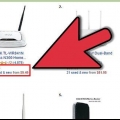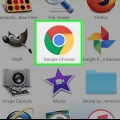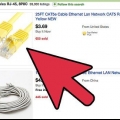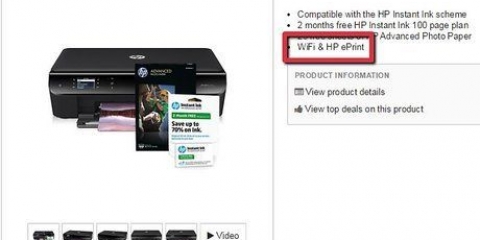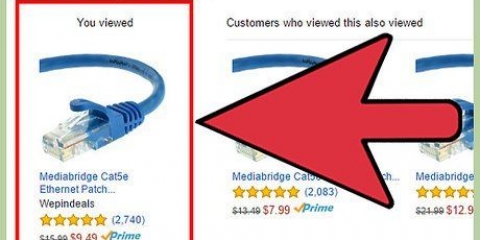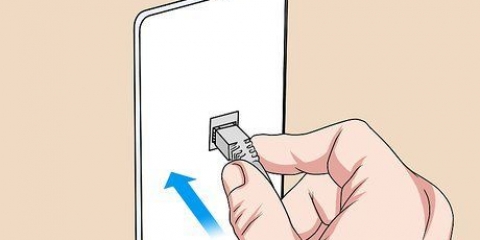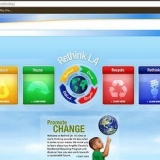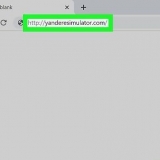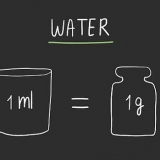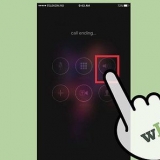Se non vedi una spia WAN, assicurati che il tuo modem sia acceso e connesso alla porta WAN sul router. Se non vedi una spia LAN, assicurati che il tuo computer sia connesso tramite Ethernet a una delle porte LAN del router e che sia acceso. 

Se questo non carica la pagina di configurazione del router, assicurati che il tuo computer sia connesso al router e non a un`altra rete. Se non riesci ancora a caricare la pagina di configurazione del router, probabilmente il router è stato utilizzato da qualcun altro e l`indirizzo predefinito è stato modificato. Tieni premuto il pulsante Reset sul retro del router per circa dieci secondi. Ciò ripristinerà il router alle impostazioni predefinite. Una volta ripristinato, dovresti visitare la pagina di configurazione del router 192.168.0.1 dovrebbe essere in grado di aprire.





















Installazione di un router wireless d‐link wbr‐2310
Contenuto
Il router wireless D-Link WBR-2310 può essere utilizzato per configurare una rete domestica sicura per tutti i tuoi dispositivi cablati e wireless. Ciò ti consentirà di condividere la tua connessione Internet con i dispositivi connessi. Prima di poter iniziare a utilizzare il router D-Link WBR-2310, è necessario configurare le impostazioni Internet e wireless.
Passi
Parte 1 di 5: Collegamento dell`hardware

1. Spegnere il modem o scollegare il dispositivo dalla rete. Prima di collegare il modem al router, spegnere il modem. Se non è possibile spegnere il modem, scollegare il cavo di alimentazione dal retro del modem.

2. Assicurati di avere due cavi Ethernet per il processo di installazione. Durante l`installazione sarà necessario un cavo per collegare il modem al router e un altro per collegare il router al computer. Al termine dell`installazione, è possibile connettere il computer in modalità wireless se dispone di una scheda di rete wireless. Il tuo router o modem potrebbe essere dotato di un cavo Ethernet. Se il tuo computer è stato precedentemente collegato direttamente al modem, puoi utilizzare quel cavo Ethernet.

3. Collegare il modem alla porta WAN del router. Questa è la porta Ethernet più vicina al connettore di alimentazione sul retro del router. Ha un colore diverso rispetto alle quattro porte LAN. Non collegare ancora l`alimentazione del router.

4. Collegare una delle porte LAN alla porta Ethernet del computer. Di solito la porta Ethernet si trova sul retro del computer. Alcuni laptop non dispongono di una porta Ethernet, ma quasi tutti i computer desktop dovrebbero averne una.

5. Accendi il modem. Riaccendere il modem o ricollegare il dispositivo alla rete. Attendere circa 30-60 secondi per l`avvio del modem.

6. Collegare il router alla rete elettrica. Collegare l`alimentatore al retro del router e collegare l`alimentatore. Occorrono circa 30 secondi per l`avvio del router.

7. Accendi il tuo computer. Se il tuo computer non è acceso, fallo ora. Assicurati di non connetterti ad altre reti, come un`altra rete wireless.

8. Controllare le spie sul router. È possibile visualizzare la spia di alimentazione, la spia WAN e la spia della porta LAN a cui è collegato il computer.
Parte 2 di 5: Ottenere l`accesso al router

1. Apri il tuo browser web sul tuo computer. È possibile configurare il router utilizzando un browser Web sul computer collegato al router.

2. genere .192.168.0.1nella barra degli indirizzi. Quando carichi questo indirizzo, ti verranno richiesti i dettagli di accesso del router. Questo è l`indirizzo predefinito per il router wireless D-Link WBR-2310.

3. Inserisci `admin` come nome utente e lascia vuoto il campo della password. Questi sono i dettagli di accesso predefiniti per il tuo router. Se questi dettagli di accesso non funzionano, significa che qualcun altro ha modificato i dettagli di accesso. Puoi ripristinare il router tenendo premuto il pulsante Reset sul retro per una decina di secondi. Dopo il ripristino, dovresti essere in grado di accedere con i dettagli di accesso predefiniti.
Parte 3 di 5: Esecuzione della configurazione iniziale

1. Fare clic sul pulsante "Installazione guidata". Se vuoi solo essere in grado di utilizzare il tuo router, fai clic sul pulsante "Installazione guidata" che appare quando accedi per la prima volta. Configura e proteggi la tua rete in pochi minuti. Se non vedi il pulsante, fai clic sulla scheda "Configurazione".
Se stai effettuando l`accesso per modificare le impostazioni dopo aver configurato il router, vai alla sezione Regola impostazioni. Lì troverai maggiori informazioni su come trovare le impostazioni di cui hai bisogno.

2. Fare clic sul pulsante "Avvia configurazione guidata connessione Internet". Questo avvierà il processo di configurazione per la connessione Internet del router e l`account amministratore. Fare clic su "Avanti" per continuare quando richiesto.

3. Crea la password dell`amministratore. Ti ricordi quando non c`era la password quando accedi per la prima volta? Questo non è sicuro, soprattutto se stai configurando una rete wireless. Crea una nuova password amministratore quando richiesto e assicurati di annotarla o di ricordarla bene. Dovrai reimpostare il router se dimentichi la password.

4. Imposta il tuo fuso orario. Dovrai inserire il tuo fuso orario corrente per registri accurati e impostazioni del router basate sull`ora. Seleziona il fuso orario corretto dal menu a discesa.

5. Seleziona il tipo di connessione a Internet. La maggior parte degli utenti domestici che si connettono tramite cavo o DSL dovrà scegliere la prima opzione ("connessione DHCP"). Se non sei sicuro, verifica con il tuo provider Internet.

6. Fai clic su "Clone Your PC MAC Address" (se vuoto). Per la maggior parte degli utenti, questo campo sarà già compilato. Fare clic solo se l`indirizzo MAC è vuoto. La maggior parte degli utenti può saltare il campo del nome host se non diversamente specificato dal proprio ISP.

7. Salva le tue impostazioni. Fare clic sul pulsante "Connetti" per salvare le impostazioni. Il router si riavvierà, operazione che potrebbe richiedere da uno a due minuti.

8. Testare la connessione. Apri il tuo browser web e vedi se riesci a caricare le pagine web. Il caricamento della prima pagina Web potrebbe richiedere del tempo. E `normale. Dopo aver verificato il caricamento delle pagine Web, è possibile procedere con la configurazione della rete wireless.
Parte 4 di 5: Configurazione di una rete wireless

1. Accedi al tuo router. genere 192.168.0.1 nella finestra del browser di un computer collegato al router tramite Ethernet. Inserisci la password che hai creato nella sezione precedente, quando ti viene chiesto di effettuare il login. Il nome utente è ancora "admin".

2. Fare clic sulla scheda "Configurazione". Questo aprirà le procedure guidate di installazione.

3. Fare clic sul menu "Impostazioni wireless" nella finestra di sinistra. Si aprirà una nuova pagina per la configurazione della rete wireless.

4. Seleziona la casella "Abilita wireless". Ciò riattiverà la rete wireless dopo aver salvato le impostazioni.

5. Immettere un nome per la rete. Assegna un nome alla tua rete, ma assicurati che non contenga alcuna informazione personale. Il nome di questa rete sarà visibile a tutti.

6. Seleziona "WPA2" come "Modalità di sicurezza". Questo è il metodo di trasmissione wireless più sicuro e non richiede alcuno sforzo aggiuntivo da parte tua rispetto al WEP legacy. Una password WPA2 forte è praticamente impossibile da decifrare, mentre una password WEP può essere decifrata in meno di trenta minuti.
Seleziona WPA o WEP solo se disponi di dispositivi meno recenti che supportano solo questi protocolli.

7. Crea una password complessa. Chiunque si connetta alla tua rete wireless può effettivamente causare seri danni, soprattutto se i tuoi dispositivi non sono protetti. Assicurati di creare una password forte ma memorabile. Potresti fornire la password agli ospiti, quindi non vuoi che sia troppo ingombrante. leggere Crea una password che puoi facilmente ricordare per suggerimenti sulla creazione di una buona password.

8. Fare clic sul pulsante "Salva impostazioni". Le impostazioni wireless verranno salvate e la rete wireless verrà abilitata. Questo può richiedere da trenta secondi a un minuto. Una volta salvate le modifiche nel router, puoi connettere i tuoi dispositivi alla rete in modalità wireless.

9. Collega i tuoi dispositivi. Ora che la rete wireless è attiva e funzionante, puoi connettere i tuoi dispositivi ad essa. Questo processo varia a seconda del dispositivo, ma generalmente seleziona il nome della tua rete wireless dall`elenco delle reti disponibili e quindi inserisci la password che hai creato. Per la maggior parte dei dispositivi, questo è tutto ciò che devi fare per connetterti alla rete wireless.
Leggi l`articolo Connessione a una rete wireless per istruzioni più dettagliate sulla connessione dei dispositivi a una rete wireless.
Parte 5 di 5: Regolazione delle impostazioni

1. Modifica le impostazioni wireless. Se desideri modificare le impostazioni della tua rete wireless, puoi farlo tramite il gruppo "Impostazioni wireless" nella scheda "Configurazione". Le basi sono descritte nel paragrafo precedente, ma puoi anche regolare il canale se stai riscontrando molte interferenze, abilitare la modalità intervallo esteso, ecc.

2. Imposta il port forwarding. Se devi configurare il "port forwarding" per un programma sul tuo computer, puoi farlo tramite il gruppo "Port Forwarding" nella scheda "Avanzate". Quando inoltri o inoltri le porte, crei delle "regole" per ogni applicazione. Inserisci l`indirizzo IP del computer per il quale configurerai il port forwarding, quindi inserisci l`intervallo di porte che desideri aprire. Per ulteriori informazioni sul port forwarding, vedere, Configurare il port forwarding su un router.

3. Crea filtri per siti web. È possibile impostare il router in modo da bloccare l`accesso a determinati siti Web. Apri la scheda "Avanzate" nella pagina di configurazione del router e seleziona "Filtro sito web". Inserisci i siti Web che desideri bloccare, quindi attiva il filtro. Tieni presente che ciò influirà su tutti i dispositivi sulla rete.

4. Attiva la modalità di gioco. Se utilizzi il router per giocare a giochi per console, l`abilitazione della modalità gioco può migliorare la connettività e aiutarti a trovare più corrispondenze. Seleziona "Rete avanzata" nella scheda "Avanzate". Seleziona la casella di controllo "Abilita modalità di gioco" e salva le modifiche. Questo reindirizzerà il traffico di gioco per migliorare le prestazioni. Si consiglia di disattivarlo quando non si sta giocando.
Articoli sull'argomento "Installazione di un router wireless d‐link wbr‐2310"
Condividi sui social network:
Simile
Popolare